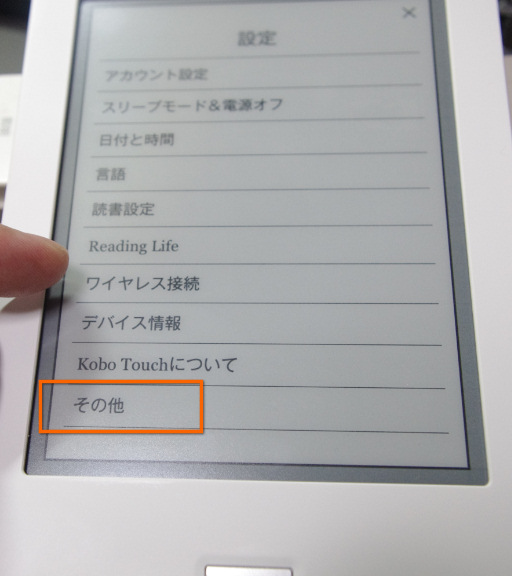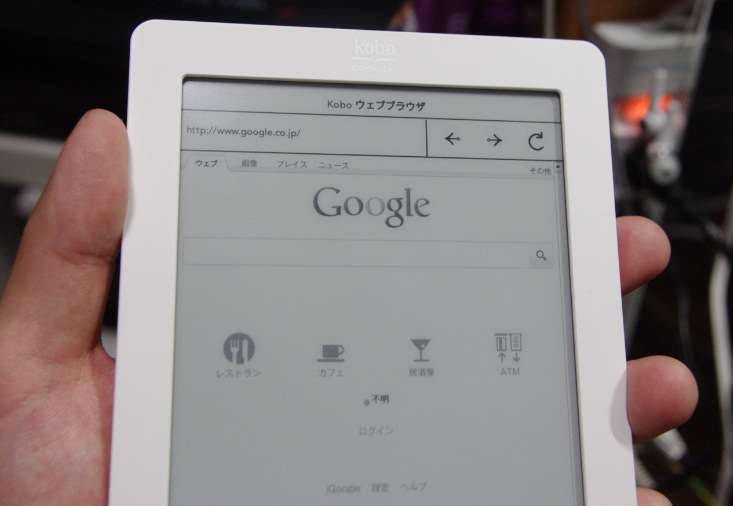楽天Kobo touch Wi-Fiでインターネットに接続する
最終更新日 2012-07-19 22:49
楽天のKobo touchは、3G回線用モジュールは搭載していませんが無線LANに対応しているため、Wi-Fiに接続してインターネットを利用することができます。
以下、Koboを使ったサイトの閲覧方法。
Sponsored Link
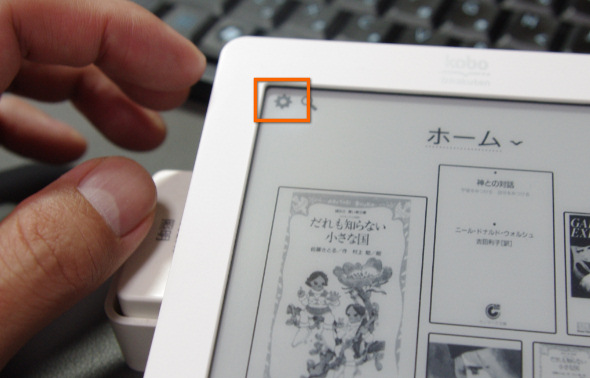 ホーム画面の左上にあるダイアルのようなアイコンをタップします。
ホーム画面の左上にあるダイアルのようなアイコンをタップします。
ホーム画面は物理ボタンを押すことによって表示されます。
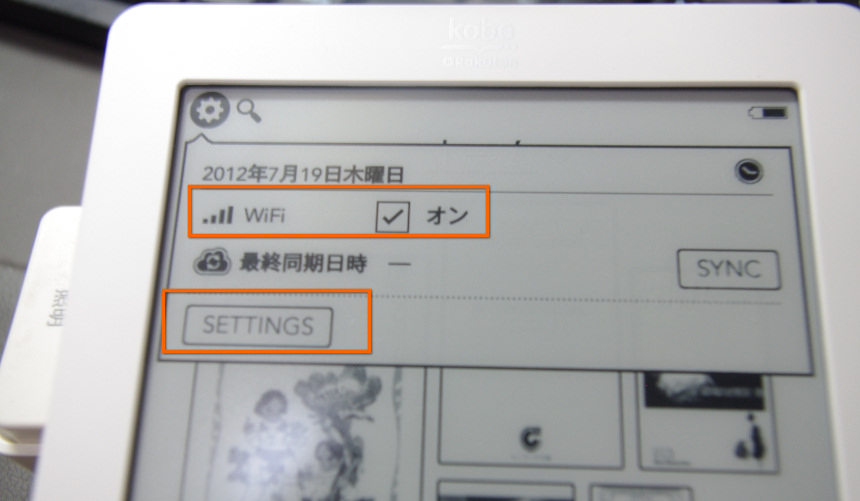 WiFiをオンにチェックを入れ、「SETTINGS」をタップします。
WiFiをオンにチェックを入れ、「SETTINGS」をタップします。
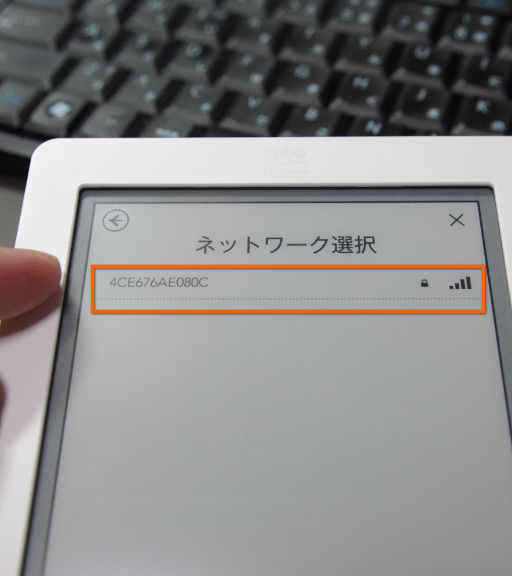 接続可能なアクセスポイントの一覧が表示されるので、接続したいアクセスポイントをタップします。
接続可能なアクセスポイントの一覧が表示されるので、接続したいアクセスポイントをタップします。
 接続用パスワードを入力します。
接続用パスワードを入力します。
Wi-Fiのパスワードは大抵無線LANルーター(親機)の裏側に記載されています(8文字の英数字)。
 入力できたら右下の「接続する」をタップします。
入力できたら右下の「接続する」をタップします。
意外とKobo touchのキーボード入力はスムーズです。ただ、英語と数字の切り替えに時間がかかるので、入力自体は反応は速いんですけれど、表示速度が遅くてちょっといらつく程度。
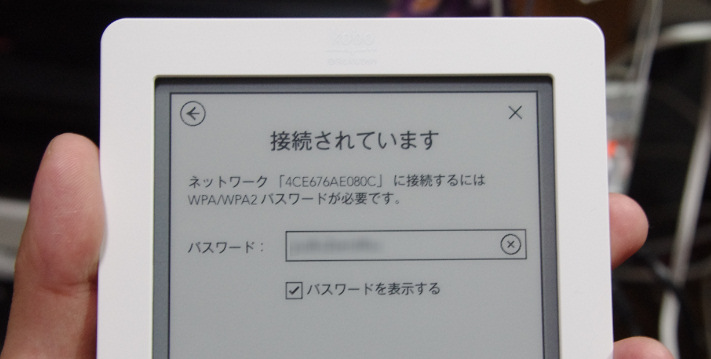 接続が完了するまでしばらく待ちます。
接続が完了するまでしばらく待ちます。
結構時間がかかります・・・・(笑)
だいたい1~2分ぐらいは待たされる。
ただ、一度接続してしまうと次回以降同じアクセスポイントには、自動で接続してくれるようです。
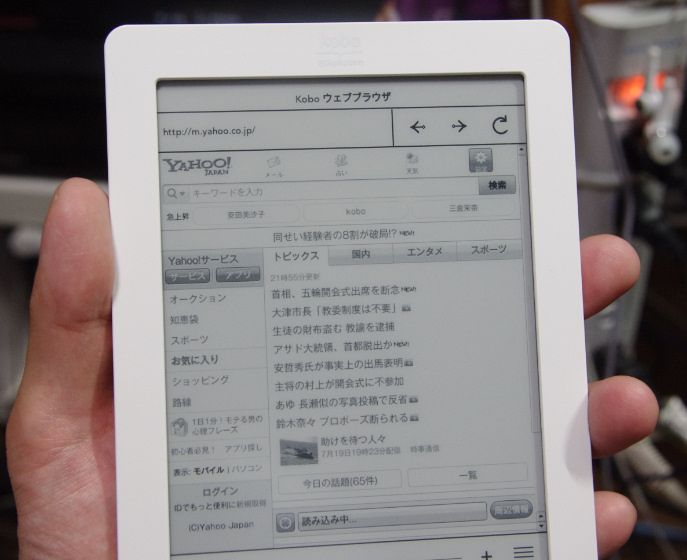 GoogleでYahoo!を検索すると、モバイル版のYahoo!が表示されました。
GoogleでYahoo!を検索すると、モバイル版のYahoo!が表示されました。
スクロールがもたつく
 文字や画像は綺麗は綺麗なんですけれど、スクロールがもたつきます。
文字や画像は綺麗は綺麗なんですけれど、スクロールがもたつきます。
普通、スマホやタブレット(iPadなど)は指に吸い付くようにスクロールしますが、Koboの場合スクロールすると画面が一瞬黒く反転します。
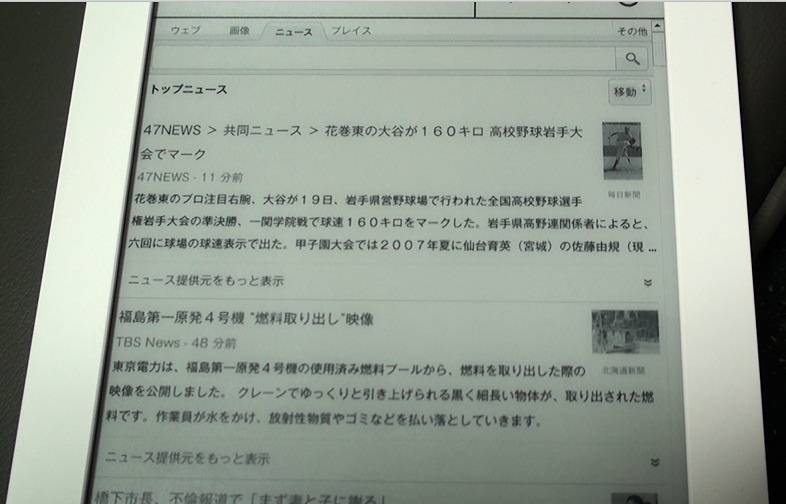 で、その後、このようにページが表示される感じ。
で、その後、このようにページが表示される感じ。
そのため、スクロールするようなページは結構ストレスが溜まるかもしれない。
インターネットに接続できるのはおまけ的な感じ。
見れることは見れるけれど、スクロールに時間がかかるので実用的ではありません。
電子ペーパーはその特性上、画面の書き換えが遅いので動画やスクロールのような表現は苦手。
そのためブラウザでWebを見たりするのは、あくまでおまけ的な感覚で使うほうがいいかもしれません。
最終更新日 2012-07-19 22:49
Sponsord Link
![]() 最終更新日 2012-07-19 22:49 / 投稿日:2012-07-19
|
最終更新日 2012-07-19 22:49 / 投稿日:2012-07-19
| ![]() |
| ![]() |
| ![]()